Rumah >pembangunan bahagian belakang >Tutorial Python >PyQt5每天必学之进度条效果
PyQt5每天必学之进度条效果
- 不言asal
- 2018-04-19 10:55:105614semak imbas
这篇文章主要为大家详细介绍了PyQt5实现进度条效果,具有一定的参考价值,感兴趣的小伙伴们可以参考一下
进度条是,当我们处理冗长的任务时使用的控件。它是以动画的形式让用户知道该任务正在取得进展。该QProgressBar控件提供一个水平或垂直进度条。程序员可以设置进度条的最小值和最大值。默认值是0到99。
#!/usr/bin/python3 # -*- coding: utf-8 -*- """ PyQt5 教程 这个例子显示了一个进度条控件。 作者:我的世界你曾经来过 博客:http://blog.csdn.net/weiaitaowang 最后编辑:2016年8月3日 """ import sys from PyQt5.QtWidgets import QApplication, QWidget, QProgressBar, QPushButton from PyQt5.QtCore import QBasicTimer class Example(QWidget): def __init__(self): super().__init__() self.initUI() def initUI(self): self.pbar = QProgressBar(self) self.pbar.setGeometry(30, 40, 200, 25) self.btn = QPushButton('开始', self) self.btn.move(40, 80) self.btn.clicked.connect(self.doAction) self.timer = QBasicTimer() self.step = 0 self.setGeometry(300, 300, 280, 170) self.setWindowTitle('进度条') self.show() def timerEvent(self, e): if self.step >= 100: self.timer.stop() self.btn.setText('完成') return self.step = self.step+1 self.pbar.setValue(self.step) def doAction(self, value): if self.timer.isActive(): self.timer.stop() self.btn.setText('开始') else: self.timer.start(100, self) self.btn.setText('停止') if __name__ == '__main__': app = QApplication(sys.argv) ex = Example() sys.exit(app.exec_())
在我们的例子,我们有一个水平进度条控件和一个按钮控件。点击按钮启动或停止进度条。
self.pbar = QProgressBar(self)
使用 QProgressBar 创建进度条
self.timer = QBasicTimer()
激活进度条,我们需使用一个计时器对象。
self.timer.start(100, self)
要启动定时器事件,我们需调用它的start()方法。这种方法有两个参数:超时和将接收的事件的对象。
def timerEvent(self, e): if self.step >= 100: self.timer.stop() self.btn.setText('完成') return self.step = self.step+1 self.pbar.setValue(self.step)
每个继承自QObject 的对象都有一个timerEvent()事件处理程序。为了定时器事件作用到进度条,我们重写了这个事件处理程序。
def doAction(self, value): if self.timer.isActive(): self.timer.stop() self.btn.setText('开始') else: self.timer.start(100, self) self.btn.setText('停止')
使用 doAction() 方法启动和停止计时器。
程序执行后
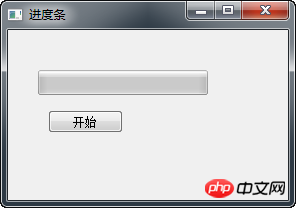


相关推荐:
Atas ialah kandungan terperinci PyQt5每天必学之进度条效果. Untuk maklumat lanjut, sila ikut artikel berkaitan lain di laman web China PHP!
Kenyataan:
Kandungan artikel ini disumbangkan secara sukarela oleh netizen, dan hak cipta adalah milik pengarang asal. Laman web ini tidak memikul tanggungjawab undang-undang yang sepadan. Jika anda menemui sebarang kandungan yang disyaki plagiarisme atau pelanggaran, sila hubungi admin@php.cn
Artikel sebelumnya:python 列表删除所有指定元素Artikel seterusnya:python中实现将多个print输出合成一个数组

